vm ware tools安装
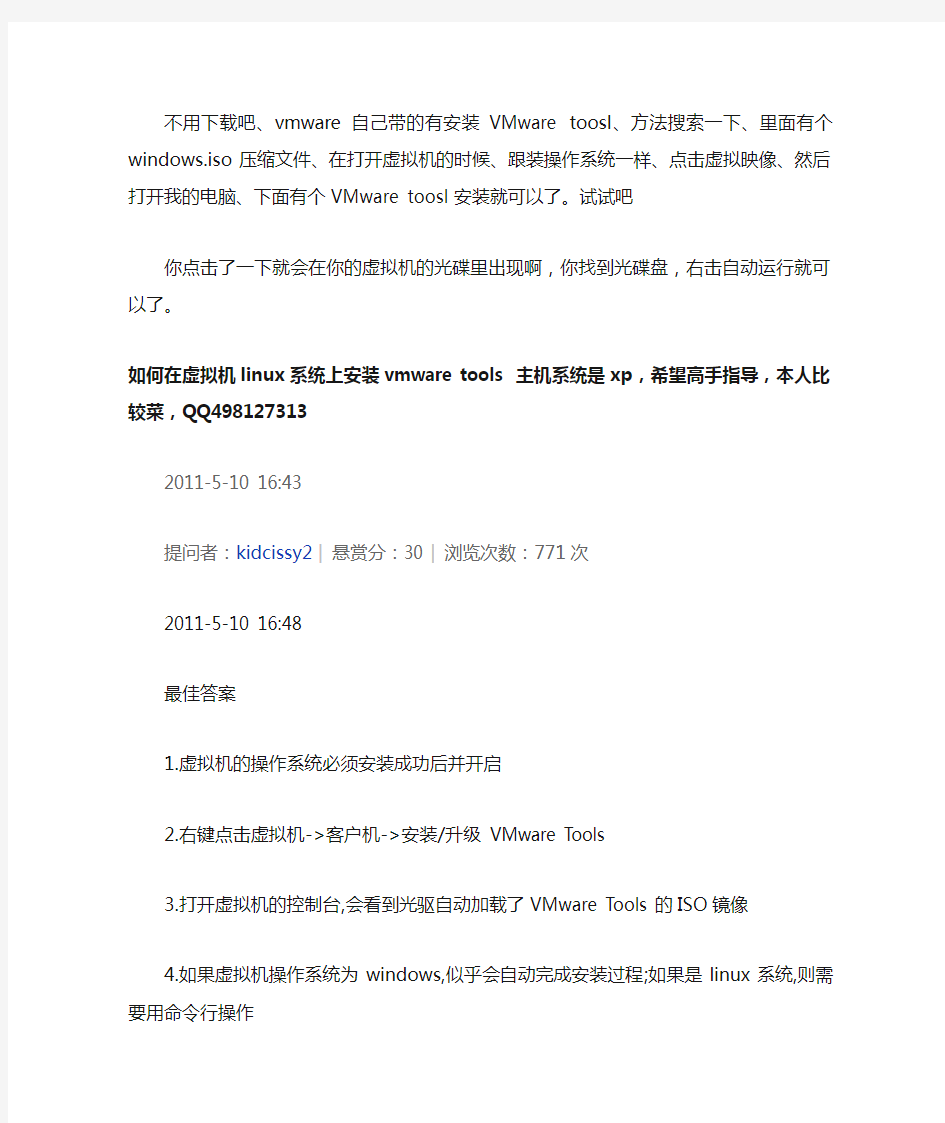
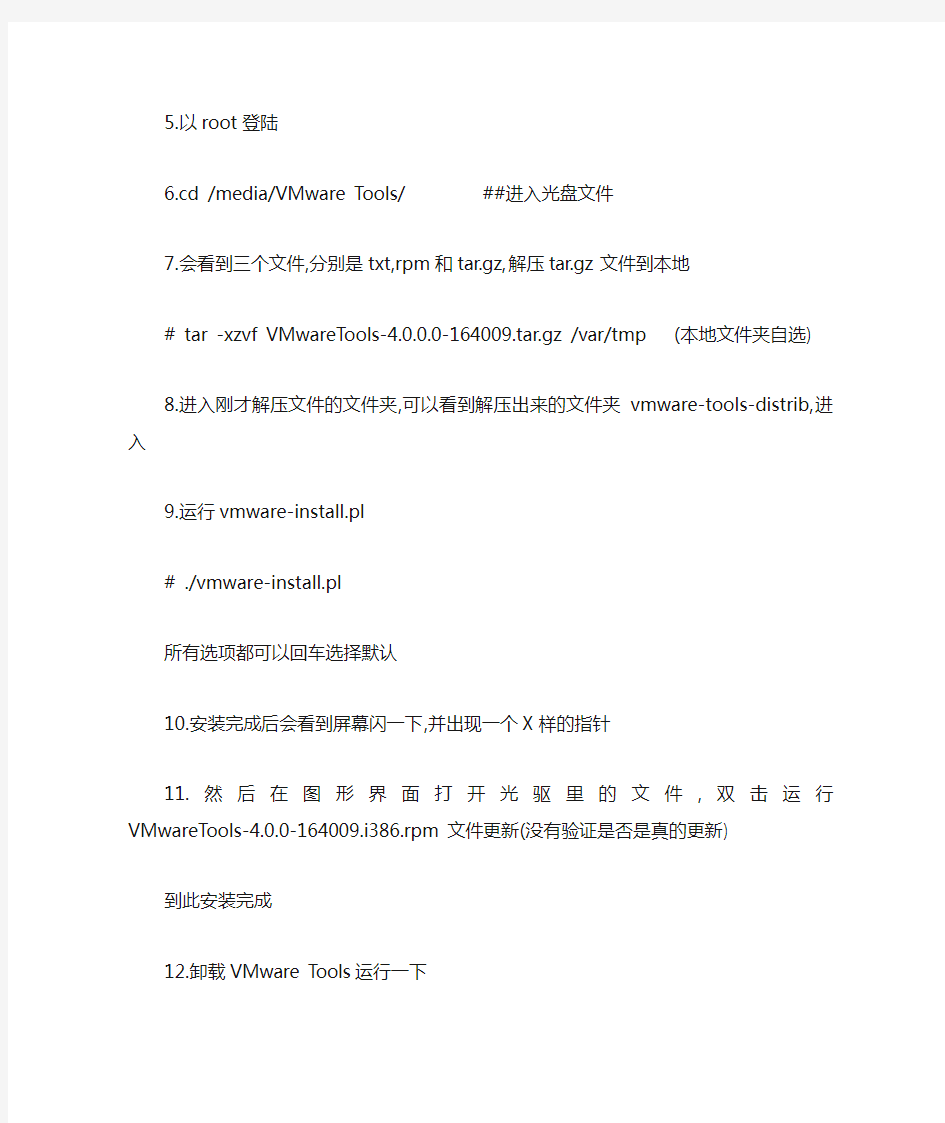
不用下载吧、vmware自己带的有安装VMware toosl、方法搜索一下、里面有个windows.iso压缩文件、在打开虚拟机的时候、跟装操作系统一样、点击虚拟映像、然后打开我的电脑、下面有个VMware toosl安装就可以了。试试吧
你点击了一下就会在你的虚拟机的光碟里出现啊,你找到光碟盘,右击自动运行就可以了。
如何在虚拟机linux系统上安装vmware tools 主机系统是xp,希望高手指导,本人比较菜,QQ498127313
2011-5-10 16:43
提问者:kidcissy2|悬赏分:30 |浏览次数:771次
2011-5-10 16:48
最佳答案
1.虚拟机的操作系统必须安装成功后并开启
2.右键点击虚拟机->客户机->安装/升级VMware Tools
3.打开虚拟机的控制台,会看到光驱自动加载了VMware Tools的ISO镜像
4.如果虚拟机操作系统为windows,似乎会自动完成安装过程;如果是linux系统,则需要用命令行操作
5.以root登陆
6.cd /media/VMware Tools/ ##进入光盘文件
7.会看到三个文件,分别是txt,rpm和tar.gz,解压tar.gz文件到本地
# tar -xzvf VMwareTools-4.0.0.0-164009.tar.gz /var/tmp (本地文件夹自选) 8.进入刚才解压文件的文件夹,可以看到解压出来的文件夹vmware-tools-distrib,进入
9.运行vmware-install.pl
# ./vmware-install.pl
所有选项都可以回车选择默认
10.安装完成后会看到屏幕闪一下,并出现一个X样的指针
11.然后在图形界面打开光驱里的文件,双击运行
VMwareTools-4.0.0-164009.i386.rpm文件更新(没有验证是否是真的更新)
到此安装完成
12.卸载VMware Tools运行一下
rpm -e VMware Tools
VMWare无法安装解决方法----彻底删除VMWare
VMWare无法安装解决方法——彻底删除VMWare 把下面代码复制到记事本——另存为XXX.bat,然后运行即可 ========================================================= cls @echo off CLS color 0a echo 取消DLL文件的注册... regsvr32 /u /s "%cd%/vmappcfg.dll" regsvr32 /u /s "%cd%/vmappsdk.dll" regsvr32 /u /s "%cd%/vmdbCOM.dll" regsvr32 /u /s "%cd%/vmhwcfg.dll" regsvr32 /u /s "%cd%\V2V\IntraProcessLogging.dll" regsvr32 /u /s "%cd%\V2V\reconfig.dll" regsvr32 /u /s "%cd%\V2V\vhdcvtcom.dll" regsvr32 /u /s "%cd%\V2V\vmc2vmx.dll" regsvr32 /u /s "%cd%\V2V\vpcCvt.dll" echo 正在删除虚拟网卡,请稍后…… :delete VM Network start /wait vnetlib -- remove adapter vmnet1 start /wait vnetlib -- remove adapter vmnet8 start /wait vnetlib -- remove dhcp vmnet1 start /wait vnetlib -- remove dhcp vmnet8 start /wait vnetlib -- remove nat vmnet8 :delservice echo 正在删除服务... call :删除服务vmnetbridge call :删除服务VMAuthdService call :删除服务vmx86 call :删除服务VMnetAdapter call :删除服务"VMware NAT Service" call :删除服务"VMnetDHCP" call :删除服务VMnetuserif call :删除服务hcmon call :删除服务Vmparport call :删除服务vstor2-ws60 call :删除服务vstor2 call :删除服务vmkbd "%cd%\VMMount\vmount2.exe" /Unregserver netcfg -u vmware_bridge
VMware虚拟机安装过程之教程
一虚拟机VMware的安装 1、准备工作 1.需要软件VMware (文中使用的版本:VMware-WorkStation6.0.2) 最新推荐系统下载地址: https://www.360docs.net/doc/782082969.html,/soft/1/15/14468.html 2.需要系统镜像一个.(文中版本:深度XP SP2 V5.10) 新系统下载地址: GHOSTXP SP3 电脑城2010 元宵纯净版 2、开始安装 1.打开压缩包,发现里面有几个批处理,运行其中的“安装.bat”,即出现下图界 面, 等待完成后,就可以选择安装相关服务。即下图内容:
2.这个图(上图)中,选择1和3即可。1是连接网络必须。 3.注意看安装完成后的正确提示。
4.这样,虚拟机就部署完成了。 5.第一次运行该虚拟机,应该选择"新建虚拟机",安装工作环境也就是操作系统! 6.接下去就到了选择虚拟机的配置,"经典"和"自定义",其中"自定义"包含了"硬件兼容性"\"内存配置"等 等繁多的设置,我想,有足够理由让新手选择"经典"作为安装配置,继续下去~(选"经典") 7.这里要求选择你即将安装的操作系统类型以及相应版本.根据前面的准备工作,我们选择 Windows系列--XP专业版,如图,(注意别选到X64了....),继续"下一步",
8.这里要求选择添加的网络连接方式.我们选择默认的第1个内容,也就是"桥接".(关于网络的 连接方式区别,后面将会详细说明.),继续"下一步",
9.这里已经是这个配置的最后一个选择了.看图说明..... 二虚拟机VMware的使用 1、开始使用 1.第一次使用虚拟机未必就真的这么简单?没错...不过还有些设置和大家了解下. 其中如画面,我们先点击"编辑虚拟机设置",发现弹出的内容似曾相识,原来就是刚才的右边界面,
安装vmware-tool
安装vmware-tool的一个目的是调节ubuntu系统的屏幕大小(num*num) vmware workstation 12 pro, 官网上下载的ubuntu-14.04.4-desktop-amd64,主机华硕主板,64位win7,安装Linux需要开启intel虚拟技术, 点击vmware的标题栏的VM,再点击reinstall VM tools, 会挂载一个虚拟的光驱,里面有vmtools的压缩文件,打开一个terminal,不需要输入什么指令进入纯文本模式,我的指令都是在terminal下进行的。我的Linux中的vmware压缩文件在/media/yuting/VMware Tools中,(肯定在/media目录下,找一找,找VMware Tools),没有/mnt/cdrom,不能直接在/media目录下解压,可能因为 /media只能读。使用sudosu指令变成root用户,cp到新建的文件夹/vmtool,(使用mkdir命令在根目录下建立, mkdirvmtool)使用tar zxvf VMwareTools-10.0.5-3228253.tar.gz解压,产生vmware-tools-distrib目录,进入此目录,./vmware-install.pl,开始安装。 安装过程的画面,这几个使用默认值,有的你自己看情况,你直接enter选[no]反而中断安装,第一遍我第一个问题自己写了一个路径,然后觉得不好,但已经到第二个问题,于是中断安装,关闭terminal,然后作死把/vmtool路径下的vmware-uninstall-tools.pl和vmware-config-tools.pl删了,结果再安装vmware说已安装一个版本,要先卸载才能安装,结果卸不掉,然后搜索到 /vmware-tools-distrib/bin中有,我复制粘贴到/vmtool目录下,然后重新安装才成功。 In which directory do you want to install the binary files? [/usr/bin] What is the directory that contains the init directories (rc0.d/ to rc6.d/)? [/etc] What is the directory that contains the init scripts? [/etc/init.d] In which directory do you want to install the daemon files? [/usr/sbin] In which directory do you want to install the library files? [/usr/lib/vmware-tools] Thepath "/usr/lib/vmware-tools" does not exist currently. This programisgoingto create it, including needed parent directories. Is thiswhatyou want? [yes] In which directory do you want to install the documentation files? [/usr/share/doc/vmware-tools] Thepath "/usr/share/doc/vmware-tools" does not exist currently.Thisprogramisgoing to create it, including needed parent directories.Isthis what you want? [yes] 最后Enjoy, --the VMware team 安装完成。
VMWARE中虚拟工具VMTOOLS的安装.
VMW ARE中虚拟工具VMTOOLS的安装 安装vmtools之前,需要先打开虚拟机,并且启动其中的操作系统。 注意看下图中鼠标的位置。请将鼠标移动到相应位置上点击右键。 在弹出的菜单最下端点击“SETTING”如果安装的是中文版的VMW ARE,那么这一栏显示的是“设置” 接下来的操作请看下图:
在上图中,这个linux.iso镜像文件究竟在哪里?是困扰很多初学者的一个问题。如果说你的电脑(不是虚拟机,而是真实的电脑)是windows系统,那么,linux.iso应该在安装VMW ARE 的安装目录下寻找比方说,我以前把vmware安装到了“D:\Program Files\VMware\VMware workstation”目录下,所以,linux.iso也应该去“D:\Program Files\VMware\VMware workstation”目录下去寻找。(补充) 接下来点击“OK” 现在桌面上出现了光盘图标了
“Terninal” 再到终端里面输入以下命令: # mount -o,loop /dev/cdrom /mnt 这句话的意思是把光驱挂载到/mnt目录之下。 前面那个#不要输入 然后输入:# cd /mnt
进入到挂载目录下 输入以下命令# tar zxvf VmwareTools-8.4.2-261024.tar.gz -C ~,意思是把VmwareTools-8.4.2-261024.tar.gz解压到/root目录下。注意字母C应该大写。 解压完成后,输入以下命令 # /root/vmware-tools-distrib/vmware-install.pl 然后回车 然后无论提示什么都是直接按回车 在安装过程中有两段文字需要引起注意 “The installation of Vmware Tools 8.4.2 build-261024 for linux completed successfully .You can decide to remove this software from you system at any time by invoking the following command:'/usr/bin/vmware-uninstall-tools.pl'” 意思是说vmtools已经安装成功了,以后如果想要卸载,请输入/usr/bin/vmware-uninstall-tools.pl然后回车。 在接下来的显示内容中,出现下面这段话:”Before running Vmware-Tools for first time, you need to configure it by invoking the follow command:'/usr/bin/vmware-config-tools.pl' .”意思是说在第一次使用VMTOOL以前需要先对工具进行一下配置。/usr/bin/vmware-config-tools.pl 就是配置文件的位置和名称。如果以后需要重新配置,可是输入这条命令后按下回车。 这里主要是看清这两条命令的写法和具体位置,以便以后需要时能尽快找到。 最后出现下面这幅画面,这幅画面是对虚拟机分辨率进行设置,从图中我们可以看到最下端有个[17],而在上面可以看到[17]旁边有个大于号还写着1366*768这说明当前,VMTOOLS工具默认的分辨率是第17项,1366*768像素。如果想要更改,请输入新的选项数字。在图中,我输入的是16,那么,我的LINUX系统分辨率就应该是1280*800而不是原先的1366*768了 按下回车后,屏幕会暂时黑一会儿,很快就会出现图像了。 接下来出现一段文字(见下图)在显示的文字中看到ENJOY说明安装配置完成了。
疏水阀的正确安装指南
疏水阀的正确安装指南 疏水阀安装是否合适,对疏水阀的正常工作和设备的生产效率都有直接影响。安装疏水阀必须按正规安装要求、才能使疏水阀和设备达到最佳工作效率。 1. 在安装疏水阀之前一定要用带压蒸汽吹扫管道,清除管道中的杂物。 2. 疏水阀前应安装过滤器,确保疏水阀不受管道杂物的堵塞,定期清理过滤器。 3. 疏水阀前后要安装阀门,方便疏水阀随时检修。 4. 凝结水流向要与疏水阀安装箭头标志一致。 5. 疏水阀应安装在设备出口的最低处,及时排出凝结水,避免管道产生汽阻。 6. 如果设备的最低处没有位置安装疏水阀,应在出水口最低位置加个反水弯头(凝结水提升接头),把凝结水位提升后再装疏水阀,以免产生汽阻。 7. 疏水阀的出水管不应浸在水里。(如果浸在水里,应在弯曲处钻个孔,破坏真空,防止沙土回吸。) 8. 机械型疏水阀要水平安装。 9. 蒸汽疏水阀不要串联安装。 10. 每台设备应该各自安装疏水阀。 11. 热静力型疏水阀前需要有一米以上不保温的过冷管,其它形式疏水阀应尽量靠近设备。 12. 滚筒式烘干(带虹吸管型)设备选用疏水阀时请注明:选用带防汽阻装置的疏水阀,避免设备产生汽锁。 13. 疏水阀后如有凝结水回收,疏水阀出水管应从回收总管的上面接入总管,减少背压,防止回流。 14. 疏水阀后如有凝结水回收,不同压力等级的管线要分开回收。 15. 疏水阀后凝结水回收总管不能爬坡,会增加疏水阀的背压。 16. 疏水阀后凝结水进入回收总管前要安装止回阀,防止凝结水回流。 17. 在蒸汽管道上装疏水阀,主管道要设一个接近主管道半径的凝结水集水井,再用小管引至疏水阀。 18. 机械型疏水阀长期不用,要卸下排污螺丝把里面的水放掉,以防冰冻。 19. 发现疏水阀跑汽,要及时排污和清理过滤网,根据实际使用情况勤检查,遇有故障随时修理。每年至少要检修一次,清除里面的杂质。 疏水阀在整个蒸汽系统中被认为是个小配件,但对系统工作和经济运行影响很大,所以疏水阀的维护和检修也是至关重要的,只有充分重视疏水阀在生产上的重要作用。勤检修,使疏水阀经常处在良好的工作状态下,才能保证达到最佳节能效果和提高经济效益。 疏水阀的正确选型条件 1. 疏水阀的疏水量: 选用疏水阀时,必须按设备每小时的耗汽量乘以选用倍率2-3倍为最大凝结水量,来选择疏水阀的排水量。才能保证疏水阀在开车时能尽快排出凝结水,迅速提高加热设备的温度。疏水阀排放能量不够,会造成凝结水不能及时排出,降低加热设备的热效率。(当蒸汽加热设备刚开始送汽时,设备是冷的,内部充满空气,需要疏水阀把空气迅速排出,再排大量低温凝结水,使设备逐渐热起来,然后设备进入正常工作状态。由于开车时,大量空气和低温凝结水,较低的入口压力,使疏水阀超负荷运行,此时疏水阀要求比正常工作时的排水量大,
VmWare安装步骤
Windows XP下使用VMWare安装Fedora8(FC8)及VMWare Tools全过程图解 来源:popo's blog ,Author: popo xyz 亲身体会 一.VMWare下Fedora Core 8(FC8)安装过程完整图解. 首先准备Fedora8 32位ISO镜像安装文件(DVD或CD版均可,我采用的DVD版本),另外当然要有VMWare了,我采用的 是VMWare Workstation 6.02 build-59824.废话少说,看图解. 1.VMWare菜单”File”-”New”-”Virtual Machine”,下一步.选择”Custom”,自定义.下一步 2.选择虚拟机的版本
3.选linux,other linux 2.6.x kernel,别选错了64位版本 4.虚拟机名字,虚拟机文件存放路径.
5.处理器个数,我双核的,所以选了2个,当然选一个也可以. 6.物理内存使用限制,我2G内存,所以设定了900M左右,可根据个人情况,自己决定.建议设置大点,不然FC8安装过程可能 比较慢. 7.虚拟机和物理主机的联网方式,我选择的第一个,桥接,第二个是NAT,第三个host-only,具体选择根据网络环境和个人喜好.
8.选择虚拟硬盘的接口类型,SCSI-LSI 9.创建一个新的虚拟硬盘.
10.设置磁盘大小,建议6G以上.两个复选框,,第一个是立即分配磁盘空间,建议不选,(就是说立即把你硬盘上的6G空间划分 出来,如果不选,则随着数据的写入慢慢增大),第二个是针对非NTFS格式的分区,把文件划分为2G一个.根据个人情况. 11.虚拟磁盘文件名,完成创建.
疏水阀安装要求
疏水阀安装是否合适,对疏水阀的正常工作 和设备的生产效率都有直接有影响。安装疏水阀必须按正规安装要求、才能使疏水阀和设备达到最佳工作效率。 1、在安装疏水阀之前一定要用带压蒸汽吹扫管道,清除管道中的杂物。 2、疏水阀前应安装过滤器,确保疏水阀不受管道杂物的堵塞,定期清理过滤器。 3、疏水阀前后要安装阀门,方便疏水阀随时捡修。 4、凝结水流向要与疏水阀安装箭头标志一致。 5、疏水阀应安装在设备出口的最低处,及时排出凝结水,避免管道产生汽阻。 6、如果设备的最低处没有位置安装疏水阀,应在出水口最低位置加个反水弯(凝结水提升接头),把凝结水位提升后再装疏水阀,以免产生汽阻。 7、疏水阀的出水管不应浸在水里。(如果浸在水里,应在弯曲处钻个孔,破坏真空,防止沙土回吸。) 8、机械型疏水阀要水平安装。 9、蒸汽疏水阀不要串联安装。 10、每台设备应该各自安装疏水阀。 11、热静力型疏水阀前需要有一米以上不保温的过冷管,其它形式疏水阀应尽量靠近设备。 12、滚筒式烘干(带虹吸管型)设备选用疏水阀时请注明:选用带防汽阻装置的疏水阀,避免设备产生汽锁。 13、疏水阀后如有凝结水回收,疏水阀出水管应从回收总管的上面接入总管,减少背压,防止回流。 14、疏水阀后如有凝结水回收,不同压力等级的管线要分开回收。 15、疏水阀后凝结水回收总管不能爬坡,会增加疏水阀的背压。 16、疏水阀后凝结水进入回收总管前要安装止回阀,防止凝结水回流。 17、在蒸汽管道上装疏水阀,主管道要设一个接近主管道半径的凝结水集水井,然后再用小管引至疏水阀。 18、机械型疏水阀长期不用,要卸下排污螺丝把里面的水放掉,以防冰冻。 19、发现疏水阀跑汽,要及时排污和清理过滤网,根据实际使用情况勤检查,遇有故障随时修理。每年至少要检修一次,清除里面的杂质 疏水阀在整个蒸汽系统中被认为是个小配件,但对系统工作和经济运行影响很大,所以疏水阀的维护和检修也是至关重要的,只有充分重视疏水阀在生产上的重要作用。勤检修,使疏水阀经常处在良好的工作状态下,才能保证达到最佳节能效果和提高经济效益。
VMware虚拟机安装过程
VMware虚拟机安装过程 安装介绍: VMware Workstation虚拟机是一个在Windows或Linux计算机上运行的应用程序,它可以模拟一个基于x86的标准PC环境。这个环境和真实的计算机一样,都有芯片组、CPU、内存、显卡、声卡、网卡、软驱、硬盘、光驱、串口、并口、USB控制器、SCSI控制器等设备,提供这个应用程序的窗口就是虚拟机的显示器。 在使用上,这台虚拟机和真正的物理主机没有太大的区别,都需要分区、格式化、安装操作系统、安装应用程序和软件,总之,一切操作都跟一台真正的计算机一样。 安装过程 下面通过例子,介绍使用VMware Workstation创建虚拟机的方法与步骤。 1.运行VMware Workstation 6,单击“File→New→Virtual Machine”命令,进入创建虚拟机向导,或者直接按“Crtl+N”快捷键同样进入创建虚拟机向导。 2.在弹出的欢迎页中单击“下一步”按钮。 3.在“Virtual machine configuration”选项区域内选择“Custom”单选按钮。 4.在Choose the Virtual Machine Hardware Compatibility页中,选择虚拟机的硬件格式,可以在Hardware compatibility下拉列表框中,在VMware Workstation 6、VMware Workstation 5或VMware Workstation 4三者之间进行选择。通常情况下选择Workstation 6的格式,因为新的虚拟机硬件格式支持更多的功能,选择好后单击“下一步”按钮。 5.在Select a Guest Operating System对话框中,选择要创建虚拟机类型及要运行的操作系统,这里选择Windows 2000 Professional操作系统,单击“下一步”按钮。 6.在Name the Virtual Machine对话框中,为新建的虚拟机命名并且选择它的保存路径。 7.在Processors选项区域中选择虚拟机中CPU的数量,如果选择Two,主机需要有两个CPU或者是超线程的CPU。 8.在Memory for the Virtual Machine页中,设置虚拟机使用的内存,通常情况下,对于Windows 98及其以下的系统,可以设置64MB;对于Windows 2000/XP,最少可以设置96MB;对于Windows 2003,最低为128MB;对于Windows Vista虚拟机,最低512MB。 9.在Network Type页中选择虚拟机网卡的“联网类型” 选择第一项,使用桥接网卡(VMnet0虚拟网卡),表示当前虚拟机与主机(指运行VMware Workstation软件的计算机)在同一个网络中。 选择第二项,使用NAT网卡(VMnet8虚拟网卡),表示虚拟机通过主机单向访问主机及主机之外的网络,主机之外的网络中的计算机,不能访问该虚拟机。 选择第三项,只使用本地网络(VMnet1虚拟网卡),表示虚拟机只能访问主机及所有使用VMnet1虚拟网卡的虚拟机。主机之外的网络中的计算机不能访问该虚拟机,也不能被该虚拟机所访问。 选择第四项,没有网络连接,表明该虚拟机与主机没有网络连接。 10.在Select I/O Adapter Type页中,选择虚拟机的SCSI卡的型号,通常选择默认值即可。
蒸汽疏水阀选型及蒸汽管道疏水量的计算
蒸汽疏水阀选型及蒸汽管道疏水量的计算 上海沪工阀门厂(集团)有限公司2010-06-10 摘要:介绍蒸汽疏水阀的类别及原理,对选型、安装进行一些探讨并提出了过热蒸汽管道、湿蒸汽管道的经常疏水量及启动疏水童的计算公式。 关健词:蒸汽疏水阀;疏水量;疏水阀选型 1 前言 蒸汽疏水阀是一种能自动从蒸汽管道和蒸汽用汽设备中排除凝结水和其他不凝结气体,并阻止蒸汽泄漏的阀门。它能保证各种加热工艺设备及管线所需要温度和热量并使之正常工作。蒸汽疏水阀动作正常与否,影响着蒸汽使用设备的性能、效率和寿命。据测算供热系统节能改造中,更新性能优良的蒸汽疏水阀其费用仅占系统改造总投资的7.5%,而节约能源量可占系统总节能量的30%。 以下对疏水阀的选型、安装方式及蒸汽疏水量的计算进行一些探讨。 2 蒸汽疏水阀的类别及原理 疏水阀按动作原理分类主要有:浮球型疏水阀、热静力型疏水阀、热动力型疏水阀、倒置桶型疏水阀等。 2.1 浮球型疏水阀 浮球型疏水阀包括一个浮球和波纹管元件。自由浮球式疏水阀是利用阿基米德浮力原理,使浮球随体腔内液面的升降而升降,从而打开或关闭阀座排水孔形成排水阻汽动作。浮球型疏水阀对排放容量和工作压力广泛适应,但不推荐用于有可能发生水锤的系统中。 这类阀的特点是:适用于大排量,体积较大;使用时若超出蒸汽疏水阀的设计压力,阀门则不能打开;在寒冷地区,为了防止蒸汽疏水阀内部的凝结水冻结,必须进行保温。 浮球型疏水阀的故障主要是关闭故障,浮球可能损坏或下沉,不能保持在开的位置。 2.2 热静力型疏水阀 热静力型蒸汽疏水阀是靠蒸汽和冷却的凝结水和空气之间的温差来工作的。蒸汽增加热静力元件内部的压力,使疏水阀关闭。凝结水和不凝结气体在集水管中积存,温度开始下
安装VMWare Tools
安装VMWare Tools 安装VMWare Tools 1、在VMWare菜单VM下,install VMWare Tools 系统自动加载VMWare Tools镜像,此时在ubuntu桌面能够看到,如下图所示。 双击打开光盘,里面有文件 VMwareTools-8.8.2-590212.tar.gz,右键copy到桌面。如下图所示。 2、解压 输入命令 tar zxf /home/sunev/Desktop/VMwareTools-8.8.2-590212.tar.gz 此时,桌面将出现一个名为vmware-tools-distrib的文件夹,进入到该目录 cd /home/sunev/Desktop/vmware-tools-distrib 3、安装 执行安装命令 sudo ./vmware-install.pl 在安装过程中会出现Do you still want to proceed with this legacy
installer?[no] ,这时你必须要输入yes,不能直接回车。其他步骤可一直回车到结束。如果需要你输入的最好输入yes 出现:Enjoy the VMware team 则安装成功VMWare Tools安装完毕,在VMWare菜单View下Autosize 选择Autofit Guest,重启一下ubuntu,这时,ubuntu的桌面占据了VMWare下的整个窗口。 另外,安装完VMWare Tools之后,ubuntu下的文件可以复制粘贴到windows下了,不过也仅限于文件,复制文件夹的时候则出现错误。 4、卸载 VMware tools的卸载 /vmware-tools-distrib/bin/vmware-uninstall-tools.pl 但是当再次安装Vmware Tools时,会出现错误。解决的办法是在安装前把/usr/lib/vmware-tools删除: rm -rvf /usr/lib/vmware-tools 然后再重新安装Vmware tools,就可以安装成功。
蒸汽疏水阀的安装要点和注意事项
蒸汽疏水阀的安装要点和注意事项蒸汽疏水阀安装是否合适,对疏水阀的正常工作和设备的生产效率都有直接有影响。疏水阀的使用效果有20%的原因归结安装的质量。疏水阀作为压力管道元件,杭州瓦特节能工程有限公司认为必须是由资质的安装人员严格按正规安装要求安装疏水阀、才能使疏水阀和设备达到最佳工作效率。 疏水阀在安装前需要仔细核对型号、口径、压差、温度、压力、连接等级和标准,建立现场吊牌和疏水阀位号相结合的数据统计,以方便疏水阀运行的管理和维修。 瓦特疏水阀在出厂前必须经过承压测试和密封性测试,如果可以提供功能性测试。并提供厂家提供的一对一的试验报告或合格证书。 对于有特殊要求的疏水阀比如要求材料证书、焊接检测证书、垫片材质证明、铸件炉批号等在安装前需核对后方可安装。 1、在蒸汽管道试压时,应将疏水阀拆下,用短管代替,至少要将疏水阀前后手动阀关闭隔离。在使用疏水阀之前一定要用带压蒸汽吹扫管道,清除管道中的杂物。 2、疏水阀前应安装过滤器,确保疏水阀不受管道杂物的堵塞,定期清理过滤器。即使疏水阀自带过滤器,建议还是增加外置过滤器,过滤器采用0.5-1mm的孔径,太细压降大,太粗起不到作用。 3、疏水阀应安装在设备出口的最低处,及时排出凝结水,避免管道产生汽阻。但下降管设置集污段,避免杂质直接进入疏水阀。 4、凝结水流向要与疏水阀安装箭头标志一致。对于机械型疏水阀安装要安装厂家的安装方位。 5、疏水阀前后要安装阀门,方便疏水阀随时捡修。 6、如果设备的最低处没有位置安装疏水阀,应在出水口最低位置加个反水弯(凝结水提升接头),把凝结水位提升后再装疏水阀,以免产生汽阻。 7、疏水阀的出水管不应浸在水里。(如果浸在水里,应在弯曲处钻个孔,破坏真空,防止沙土回吸。) 8、对于有可能产生汽锁的疏水阀,要在疏水阀顶部安装平衡管。 9、蒸汽疏水阀不要串联安装。对于排空能力不好的疏水阀可以并联热静力型排空阀。 10、每台设备应该各自安装疏水阀。不能群集疏水。 11、热静力型疏水阀前需要根据过冷度有至少一米以上不保温的过冷管,其它形式疏水阀应尽量靠近设备。 12、滚筒式烘干(带虹吸管型)设备选用疏水阀时请注明:选用带防汽阻装置的疏水阀,避免设备产生汽锁。 13、疏水阀后如有凝结水回收,疏水阀出水管应从回收总管的上面接入总管,减少背压,防止回流。 14、疏水阀后如有凝结水回收,不同压力等级的管线要分开回收。 15、疏水阀后凝结水回收总管不能爬坡,会增加疏水阀的背压。 16、疏水阀后凝结水进入回收总管前要安装止回阀,防止凝结水回流。热动力疏水阀后的止回阀
疏水器的正确选择及安装使用
疏水器的正确选择及安装使用 王国兴 (扬子石油化工设计院) [内容摘要]本文论述了疏水器的工作原理与分类,总结探讨了疏水器的正确选择及正确安装使用,并结合扬子石化公司的情况,提出了关于疏水器采购、节能管理的建议。对疏水器的选用、安装、管理等有一定的参考价值。 [关键词]疏水器选择安装使用 一、前言 自从产业革命以来,蒸汽已被广泛地应用在各工业部门,特别 在石化、化工、纺织、轻工、电力等行业,都大量地使用蒸汽。及时排除蒸汽系统中的凝结水、减少蒸汽的泄漏;提高蒸汽使用设备的热效率等问题。得到了各部门的普遍重视,蒸汽疏水器就是解决这些问题的主要装置。疏水器也称疏水阀,也称自动排液器,它是用在蒸汽加热设备或蒸汽输送管网上,起自动阻汽排水作用的装置。疏水器的正确选择、安装使用直接影响到蒸汽系统的安全运行和节能工作的好坏。 扬子石化公司是具有十七套大型石油化工装置的国家特大型企业,其蒸汽用热设备众多,式样各异。各种类型的蒸汽用热设备和蒸汽管网,对它们所需的蒸汽疏水系统——疏水器的要求也就不同。任何一种型式和种类的疏水器都不是万能的,因此为了选择和安装使用合适的疏水器,以满足用汽设备和蒸汽管网对疏水器的要求,首先必须了解疏水器的分类与工作原理。 二、疏水器的分类与工作原理 疏水器按工作原理一般可分为三种类型:机械型、热静力型、 热动力型。详见表1。
扬子石化公司目前共有疏水器约24000个,其中烯烃厂3400个,芳烃厂5500个。采用的疏水器型式有自由浮球式、倒吊桶式、双金属式、膜盒式、孔板式等。 三、疏水器的正确选择 选择疏水器时,不能单纯从最大排放量选择,应特别注意:“绝 不允许只根据管径大小来套用疏水器”。而必须根据疏水器选择原则并结合凝结水系统的具体情况来选用。一般情况下,应按以下三个方面选用。 3.1 首先根据加热设备和对排出凝结水的要求,选择确定疏水器的型式。 对于要有最快的加热速度,加热温度控制要求严的加热设备,需保持在加热设备中不能积存凝结水,只要有水就得排,则选择能排饱和水的机械型疏水器为最好。因为它是有水就排的疏水器,能及时消除设备中因积水造成的不良后果,迅速提高和保证设备所要求的加热效率。 对于有较大的受热面,对加热速度、加热温度控制要求不严的加热设备,可以允许积水,如:蒸汽采暖疏水、工艺伴热管线疏水等。则应选用热静力型疏水器为最好。 对于中低压蒸汽输送管道,管道中产生的凝结水必须迅速完全排除,否则易造成水击事故。蒸汽中含水率提高,使蒸汽的温度降低,满足不了用汽设备工艺要求。因此,中低压蒸汽输送管道选用机械型疏水器为最好。 总之,必须根据加热设备和用途,对疏水器型式进行合理选择。详见表2。 3.2 其次根据用汽设备的最高工作压力、最高工作温度,确定疏水器的公称压力、阀体材质;确定疏水器的连接方式、安装方式等。
解决Linux安装 VMware tools 工具的方法
解决Linux安装VMware tools 工具的方法 VMware虚拟机中如何安装VMWare-Tools详解好处:可以支持图形界面,可以支持共享文件功能等 1、以root身份登陆计算机 2、开始安装Vmware 选择VM-->install VMware Tools 3、桌面右击打开终端 输入如下命令[root@localhost ~]# mkdir /mnt/cdrom输入注意空格
4、 root@localhost ~]# cd /mnt/cdrom/ [root@localhost cdrom]# ls 显示其下有哪些文件, 类似 windows中的dir 5、将文件拷贝至根目录下的tmp这个临时目录下 [root@localhost cdrom]# cp VMwareTools-7.8.4-126130.tar.gz /tmp //拷贝到/tmp下这里如果VMware的版本不同出现的数字也是不同的,不过差不过,至于这串字符你要是怕输错了,可以复制粘贴右击 6、进入tmp文件夹 [root@localhost cdrom]# cd /tmp/ [root@localhost tmp]# tar zxvf VMwareTools-6.5.0-118166.tar.gz //解压文件
7、[root@localhost tmp]# cd vmware-tools-distrib [root@localhost tmp]# ls [root@localhost vmware-tools-distrib]# ./vmware-install.pl //安装开始 8、最后用“./install.pl”命令来运行该安装程序,然后根据屏幕提示一路回车。到此整个安装过程算是完成了。 9、分辨率这块默认17以下的你写个常用的11 800*600那种的也行
VMware Workstation虚拟机安装ubuntu的详细步骤
Windows下在Vmware Workstation6.5虚拟机中安装ubuntu操作系统 安装ubuntu有多种方法,先介绍一种最简单的方法,即基于虚拟机上安装ubuntu操作系统,安装成功后你便可以在windows操作系统上运行虚拟机,在虚拟机里运行ubuntu的操作系统,两个系统互不干扰,可以共存,对于初学和把玩linux而不至于造成严重后果(windows 系统崩盘,数据丢失)的想法而言,这是首选。相信按照我说的方法,一定能在你的XP系统上能装上一个ubuntu。 下载Ubuntu Ubuntu有三个版本,分别是桌面版(Desktop Edition),服务器版(Server Edition),上网本版(Netbook Remix),普通桌面电脑使用桌面版即可,32位CPU请选择32bit version,上网本则可下载Netbook Remix,目前Ubuntu已经占据三分之一的上网本市场,仅次于WIndows XP系统。Google的Chrome操作系统强有力的对手就是Ubuntu Netbook Remix。目前最新的版本是10.10版,下载后的文件名是ubuntu-10.10-desktop-i386.iso,是个镜像文件,大小是693M,通过迅雷下载非常快,大约半个小时左右可以下载完毕。 如果你的PC支持32位的就下载32位的,如果支持64位的则选择64位。(如何区分CPU 支持32位还是64位?因为现在是在XP底下安装ubuntu,所以假设都在XP系统下进行的操作,只需鼠标桌面上"我的电脑"然后看“属性”,没有“物理地址扩展”的是32位,有“物理地址扩展”的是64位其代表的是CPU的属性)。 下载Vmware虚拟机 这里下载的是Vmware Workstation6.5。 安装Vmware虚拟机 安装时注意,虚拟机的注册序号要到网上查找。这里我用的序号为:YJDKW-NKRD7-Z2M1E-44DML。利用Vmware虚拟机安装ubuntu10.10 制作虚拟环境: 将下载的虚拟机软件(VMware)安装并启动后,得到如图1所示界面:
VMware Tools的安装方法
VMware Tools的安装方法 VMware Tools是VMware虚拟机中自带的一种增强工具,相当于VirtualBox 中的增强功能(Sun VirtualBox Guest Additions),是VMware提供的增强虚拟显卡和硬盘性能、以及同步虚拟机与主机时钟的驱动程序。 只有在VMware虚拟机中安装好了VMware Tools,才能实现主机与虚拟机之前的文件共享,同时可支持自由拖拽的功能,鼠标也可在虚拟机与主机之前自由移动(不用再按ctrl+alt),且虚拟机屏幕也可实现全屏化。 VMware Tools专栏提供VMware Tools下载及安装方法(含VMware Tools在linux 系统,如Ubuntu系统下的安装方法),以及VMware Tools安装出错的解决方法。 VMware Tools的安装方法很简单,新手请按照以下步骤操作即可。 运行VMware虚拟机后,在菜单中,单击“虚拟机”->“安装VMware Tools”,如图: 然后VMware会给出一个提示,如图:
单击“安装”按钮继续,然后等一会,虚拟机中会自动打开如下界面: 如果过了很长时间依然没有反应的话,请根据下面的步骤操作: 点击“虚拟机(M)”→“设置(S)…”→点选“硬件”选项卡下的“CD ROM”;在右侧窗口处点选“使用ISO镜像(I)”→点击“浏览(B)”,这时会弹出选择窗口对话框;如果你的虚拟机安装在了C盘,那么你就点选“C:\Program Files\VMware\VMware Workstation”,你会在对话窗口处看到,在“VMware Workstation”文件夹下有5个压缩文件,名字分别是“freebsd”、“linux”、“netware”、“solaris”、“windows”;它们分别是这5种操作系统下相对应的虚拟机驱动程序,选择对应的就可以了!
虚拟机安装详细图解教程及使用教程
图解虚拟机VMware Workstation的安装与使用 目录 一、安装VMware Workstation 二、创建一个虚拟机 三、在虚拟机中安装操作系统 四、安装VMware Tools工具包并且设置WIN98的显示色 五、安装虚拟WINXP 六、实现和主机之间的文件共享 七、为虚拟机添加硬件 八、用虚拟机上网 VMware是VMware公司出品的一个多系统安装软件。利用它,你可以在一台电脑上将硬盘和内存的一部分拿出来虚拟出若干台机器,每台机器可以运行单独的操作系统而互不干扰,这些“新”机器各自拥有自己独立的CMOS、硬盘和操作系统,你可以像使用普通机器一样对它们进行分区、格式化、安装系统和应用软件等操作,所有的这些操作都是一个虚拟的过程不会对真实的主机造成影响,还可以将这几个操作系统联成一个网络。 在提问区经常能看到网友们讨论操作系统安装和使用的问题,前段时间论坛的一位网友软驱坏了,非常想将XP下制作的启动盘刻在光盘上,让我帮他作个简单的ISO,发到对方邮箱之前我在VMware 上试了试免得报废他的盘片,还有的网友下载的N合一的操作系统打开后发现和网页中介绍的内容不一致,刻盘之前拿捏不准,其实这些问题都可以事先在VMware Workstation下安装的虚拟操作系统下试一试。 还有的朋友想搭建家庭局域网实现多机共享上网,想当黑客的为找寻“肉鸡”而苦恼,其实这些也都可以借助VMware Workstation来练练手,不过这些都属于VMware Workstation 下较为高级的使用技巧,不是我这个普通用户今天讨论的范围,我这个帖子是写给第一次使用虚拟机的朋友看的,好了,废话少说进入正题吧。 一、安装VMware Workstation。 1、双击安装程序后来到VMware Workstation安装向导界面。
流程虚拟机|虚拟机安装教程
有很多种语言与业务流程管理(BPM)、工作流、服务编制有关系,为简单起见,我们把这些语言都称为工作流语言。工作流包括两个方面的内容第一是流程建模,第二是流程自动化。工作流领域存在的最严重的问题是现在的工作流技术不能同时适应这两个方面的内容。本文要讨论的主题就是怎么解决这个问题。 流程虚拟机(Process VirtualMachine,下称PVM)并不定义流程语言,相反地,PVM认为不同的流程语言有不同的适用场景,所以应该容许多流程语言共存。 PVM定义了多个流程执行语言共享的公共模型,并且定义了把流程结构看作软件组件的策略,由此清晰地定义了把流程技术与软件开发技术结合的方法。 组件技术 要对流程语言进一步分解,是因为工作流要处理很多个不同的环境和特性。 以前,我们一直追求找到“最好的”流程语言,但是一直到现在,我们还没有发现一个流程语言可以在任何一个层面上覆盖另外一个流程语言。所以PVM 秉持一个观点不同的流程语言服务于不同的环境。 每一个开发者都知道,关系数据库的概念模型是关系模型,但是在工作流领域,一直没有出现对应的概念模型。
PVM期望通过为流程结构定义组件模型来解决这个问题。按这个思路,一个完整的流程语言作为一组流程结构的实现,将基于PVM而搭建。了解PVM的开发人员将能更好的了解流程语言,而且,我们希望PVM成为下一代工作流引擎的基础。 软件开发涉及到的语言越来越多,包括领域模型和把领域模型映射到不同框架的编程语言。现在的趋势是更少依赖编程语言、更多依赖开发框架,这里说的框架可能是一个库或者是一个DSL(领域特定语言)。 这些框架用更简单更中立的方式来描述软件开发某一个方面的问题,这些框架有带流程语言的流程引擎,带规则语言的规则引擎,带映射元数据的对象关系映射框架,语法解析器,带对象注入语言的IOC框架,带配置文件的web框架。 我们现在看到的一些DSL是基于图形的执行语言,PVM可以看作这些DSL 的公共基础,主要用来减少设计、实现、维护的成本。流程语言在PVM的基础上是可插拔的。 嵌入式了作流 只有很少一部分的流程自动化项目必须用流程语言来实现。有些BPM套件追求“无代码”的目标,但是他们只合适用在完全用流程建模的项目,我们认为
疏水器(Steam Trap)工作原理及安装要求
疏水器也称疏水阀或是汽水分离器(Steam Trap),它用在蒸汽加热设备或蒸汽输送管网上,是起自动阻汽排水作用的装置。选择合适的疏水阀,可使蒸汽加热设备达到最高工作效率。 自从产业革命以来,蒸汽已被广泛地应用在各工业部门,特别在石化、化工、纺织、轻工、电力等行业,都大量地使用蒸汽。及时排除蒸汽系统中的凝结水、减少蒸汽的泄漏;提高蒸汽使用设备的热效率等问题。得到了各部门的普遍重视,蒸汽疏水器就是解决这些问题的主要装置。疏水器的正确选择、安装使用直接影响到蒸汽系统的安全运行和节能工作的好坏。蒸汽中的凝结水和空气是影响热量交换和管道通过能力的有害物质,排除它们能提高用汽设备的效率,节约蒸汽、降低燃料消耗。 疏水器的分类及工作原理 疏水阀的品种很多,各有不同的性能。选用疏水阀时,首先应选其特性能满足蒸汽加热设备的最佳运行,然后才考虑其他客观条件,这样选择你所需要的疏水阀才是正确和有效的。 疏水阀要能“识别”蒸汽和凝结水,才能起到阻汽排水作用。“识别”蒸汽和凝结水基于三个原理:密度差、温度差和相变。于是就根据三个原理制造出三种类型的疏水阀:分类为机械型、热静力型、热动力型。 一、机械型疏水阀: 机械型也称浮子型,是利用凝结水与蒸汽的密度差,通过凝结水液位变化,使浮子升降带动阀瓣开启或关闭,达到阻汽排水目的。机械型疏水阀的过冷度小,不受工作压力和温度变化的影响,有水即排,加热设备里不存水,能使加热设备达到最佳换热效率。最大背压率为80%,工作质量高,是生产工艺加热设备最理想的疏水阀。 机械型疏水阀有自由浮球式、自由半浮球式、杠杆浮球式、倒吊桶式等。 Float trap with thermostatic air vent 1. 自由浮球式疏水阀: 自由浮球式疏水阀的结构简单,内部只有一个活动部件精细研磨的不锈钢空心浮球,既是浮子又是启闭件,无易损零件,使用寿命很长。 2. 自由半浮球式疏水阀:
